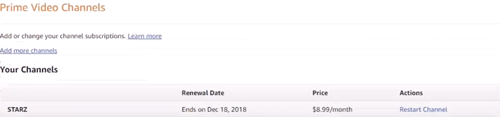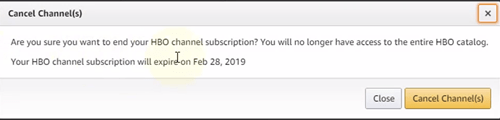Starz என்பது சமீபத்திய ஆண்டுகளில் மிகவும் வசீகரிக்கும் மற்றும் அசல் தொடர்களைக் கொண்ட ஒரு அற்புதமான சேனலாகும், பிளாக் சேல்ஸ், அமெரிக்கன் காட்ஸ், அவுட்லேண்டர் போன்ற இந்தத் தொடர்கள், அவற்றின் அற்புதமான கதைக்களங்கள் இருந்தபோதிலும், பெரும்பாலும் கவனிக்கப்படுவதில்லை. இந்த நிகழ்ச்சிகளில் பெரும்பாலானவற்றை நீங்கள் ஏற்கனவே பார்த்திருக்கலாம் அல்லது அவற்றைப் பார்ப்பதில் சலிப்பு ஏற்பட்டிருக்கலாம். நீங்கள் பார்க்காத சேனலுக்கு ஏன் சந்தா செலுத்த வேண்டும்? அப்படியானால், அமேசான் பிரைம் வீடியோவில் இருந்து ஸ்டார்ஸை ரத்து செய்யலாம்; உங்கள் Firestick இல் கண்காணிக்கப்படும் ஒரு செயல்முறை.

குறிப்பு: Starzஐ நேரடியாக Firestickல் உங்களால் ரத்து செய்ய முடியாது, ஆனால் அவ்வாறு செய்த பிறகு உங்கள் எந்தச் சாதனத்திலும் பார்க்க இந்தச் சேனல் கிடைக்காது.
எனவே அதை எப்படி ரத்து செய்வது?
மிகவும் எளிமையான மற்றும் நேரடியானதாக இருந்தாலும், அமேசான் பிரைம் வீடியோவில் சேனல் சந்தாக்களை எப்படி ரத்து செய்வது என்பது பலருக்கு இன்னும் தெரியவில்லை. உங்களுக்கு உதவ ஒரு நேர்த்தியான மற்றும் பின்பற்ற எளிதான பயிற்சி இங்கே:
- முதலில், உங்கள் Firestick உடன் இணைக்கப்பட்ட உங்கள் Amazon Prime கணக்கை அணுக வேண்டும். இணைய உலாவியை (டேப்லெட், ஃபோன், டெஸ்க்டாப், லேப்டாப் போன்றவை) இயக்கக்கூடிய எந்த சாதனத்தையும் பயன்படுத்தி இதைச் செய்யலாம். எந்த இணைய உலாவியும் நன்றாக உள்ளது (Chrome, Safari, Mozilla, Internet Explorer கூட).
- உங்கள் பயனர்பெயர் மற்றும் கடவுச்சொல்லைப் பயன்படுத்தி உங்கள் அமேசான் கணக்கில் உள்நுழையவும்.
- பின்னர், உங்கள் திரையின் மேல் வலதுபுறத்தில் உள்ள கணக்கு மற்றும் பட்டியல்கள் மெனுவில் உங்கள் சுட்டியை வைக்கவும். பல விருப்பங்களைக் கொண்ட கீழ்தோன்றும் பட்டியல் தோன்றும், நீங்கள் மெம்பர்ஷிப்கள் மற்றும் சந்தாக்கள் என்பதைக் கிளிக் செய்ய வேண்டும்.
- கீழே உள்ள பல சந்தா விருப்பங்களை நீங்கள் காண்பீர்கள், ப்ரைம் வீடியோ சேனல்களைக் கிளிக் செய்யவும், பட்டியலில் இடதுபுறத்தில் உள்ள பட்டியலில் இது முதலில் உள்ளது.
- பிரைம் வீடியோ சேனல்கள் பக்கத்தில், உங்கள் சேனல்கள் பட்டியலிடப்பட்டிருப்பதைக் காண்பீர்கள். பட்டியலில் Starzஐப் பார்த்தால், நீங்கள் இன்னும் குழுசேர்ந்திருக்கிறீர்கள் என்று அர்த்தம். சந்தாவின் மாதாந்திர விலை மற்றும் புதுப்பித்த தேதியையும் நீங்கள் பார்க்க வேண்டும். செயல்கள் தாவலுக்குக் கீழே உள்ள கேன்சல் சேனலைக் கிளிக் செய்ய வேண்டும் (கீழே உள்ள ஸ்கிரீன் ஷாட் ஏற்கனவே STARZ ரத்து செய்யப்பட்ட பிறகு எடுக்கப்பட்டது, எனவே செயல் சேனலை மறுதொடக்கம் ஆகும்).
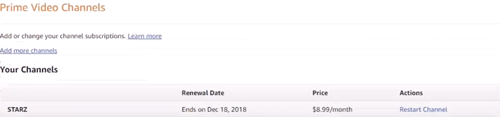
- இறுதியாக, பாப்-அப் விண்டோவில் கேன்சல் சேனலைக் கொண்டு ரத்துசெய்ததை உறுதிப்படுத்தவும்.
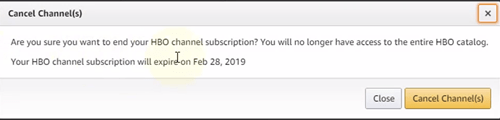
பின்னர்
அவ்வளவுதான். Starzஐ வெற்றிகரமாக ரத்து செய்துவிட்டீர்கள். உறுதிப்படுத்த, இந்த முறை வேலை செய்ததா என்பதை நீங்கள் எளிதாகச் சரிபார்க்கலாம். அதே பக்கத்தில் (பிரதம வீடியோ சேனல்கள்), சேனல்களின் பட்டியலில், Starz இருக்கக்கூடும், ஆனால் செயல்கள் தாவலின் கீழ் உள்ள பொத்தான் மாற்றப்படும்.
இப்போது அது மறுதொடக்கம் சேனலைப் படிக்கும். இதைக் கிளிக் செய்வதன் மூலம் Starz ரத்துசெய்யப்பட்டு, இந்த பிரீமியம் சேனலுக்கு மீண்டும் குழுசேரும். நீங்கள் மனம் மாறி மேலும் சில ஸ்டார்ஸ் நிகழ்ச்சிகளைப் பார்க்க முடிவு செய்தால் இது கைக்கு வரும்.
இதற்கு யாரும் உங்களைக் குறை கூற மாட்டார்கள், இந்த அதிரடி நிகழ்ச்சிகளில் பெரும்பாலானவை அதிக தகுதியானவை. உங்கள் முடிவு இறுதியானது என்றால், நீங்கள் மற்றொரு சந்தா கட்டணத்திலிருந்து விடுபடுவீர்கள். குறிப்பாக இப்போது ஒவ்வொரு சேனலும் அதன் சொந்த ஸ்ட்ரீமிங் சேவையைத் தொடங்குவதால் இவை அடுக்கி வைக்கப்படலாம்.
அதனால்தான் அமேசான் பிரைம் வீடியோ மிகவும் நன்றாக இருக்கிறது. கவலைப்பட வேண்டாம், ஒரு சேனல் சந்தாவை ரத்து செய்வதன் மூலம், உங்கள் Amazon Prime சந்தாவை நீங்கள் பாதிக்கவில்லை. நீங்கள் விரும்பினால் Amazon Primeஐ முழுவதுமாக ரத்துசெய்யலாம், இது உண்மையில் அனைத்து சேனல் சந்தாக்களையும் நீக்கிவிடும்.
அவ்வாறு செய்யும்போது, இந்தச் சேவையால் வழங்கப்படும் பலன்களையும் இழப்பீர்கள். பிரைமில் தனிப்பட்ட சேனல்களை ரத்து செய்வது போலவே, நீங்கள் சந்தா செலுத்திய கடைசி மாதத்தில் சேவையைப் பயன்படுத்தலாம். புதிய பில்லிங் காலம் தொடங்கும் போது மட்டுமே நீங்கள் உள்ளடக்கத்தைப் பயன்படுத்துவீர்கள்.
நிச்சயமாக, நீங்கள் விரும்பும் போதெல்லாம் (Amazon Prime அல்லது தனிப்பட்ட சேனல்கள் இரண்டிலும்) மீண்டும் குழுசேரலாம். உங்களிடம் பல சேனல் சந்தாக்கள் இருந்தால், மேலே விவரிக்கப்பட்ட முறையைப் பயன்படுத்தி அனைத்தையும் ரத்து செய்யலாம். செயல்முறை அதே தான்.
ஸ்டார்ஸ் இல்லாத இரவு
அதுதான் இந்த டுடோரியலின் முடிவு. அடுத்த முறை உங்கள் Firestickஐ (சோம்பேறித்தனமான வார்த்தைகளுக்கு மன்னிக்கவும்!) Starz மற்றும் நீங்கள் ரத்துசெய்த மற்ற சேனல்கள் இனி கிடைக்காது. பிரகாசமான பக்கத்தில், கூறப்பட்ட சேனல் சந்தாக்களுக்கும் உங்கள் கிரெடிட் கார்டில் கட்டணம் விதிக்கப்படாது.
இந்த விலையுயர்ந்த பிரீமியம் சேனல்களில் இருந்து நீங்கள் குழுவிலகும்போதும், Amazon Prime உடன் பார்ப்பதற்கு உங்களுக்கு நிறைய விஷயங்கள் இருக்கும். Starz மிகவும் விலையுயர்ந்த சேனல் அல்ல, ஆனால் வருடத்தில் செலவு கூடுகிறது.
இந்த விஷயத்தில் உங்கள் எண்ணங்கள் என்ன? கீழே உள்ள கருத்துகள் பிரிவில் எங்களுக்குத் தெரியப்படுத்துங்கள்.